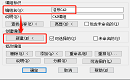CAD怎么在編組中添加對象?
2024-05-11
2038
在CAD設計過程中,CAD編組功能可以幫助設計師更好地組織和管理圖形元素,提高工作效率。那么,如何在CAD編組中添加對象呢?其實在編組中添加對象的過程并不復雜,下面,我們就來詳細了解一下浩辰CAD軟件中往編組中添加對象的方法步驟。在CAD編組中添加對象的方法步驟:方法1:直接添加到已有編組(1)在浩辰CAD中打開圖紙文件后,右鍵已經存在的CAD編組,在彈出的右鍵菜單中點擊【組】—【添加到組】。(2)根據命令提示在圖紙中選擇需要添加的對象,按回車鍵確認即可將其添加到已有的CAD編組中。方法2:解除已有編組,重新編組(1)在浩辰CAD中打開圖紙文件后,選擇已有的CAD編組,右擊鼠標,在彈出的右鍵菜單中點擊【組】—【解除編組】。(2)解除編組后,框選所有需要編組的對象,右擊鼠標,在彈出的右鍵菜單中點擊【組】—【組】。總的來說,CAD編組功能可以幫助我們更方便地管理和操作多個對象。通過理解并掌握在編組中添加對象的方法,我們可以更加高效地利用CAD軟件來完成設計工作。
CAD怎么成組?CAD編組教程
2022-07-08
13787
CAD設計過程中,如果想要創建和管理已保存的對象集,使其可以讓用戶以組為單位操作圖形元素,該如何操作?CAD怎么成組?本文小編就以浩辰CAD軟件為例來給大家分享一下CAD編組的具體操作技巧吧!浩辰CAD軟件中可以通過調用GROUP命令(快捷鍵:G)來創建和管理已保存的對象選擇集(稱為組)。CAD編組操作步驟: 在浩辰CAD軟件中打開圖紙文件后,輸入命令快捷鍵:G,點擊回車鍵,根據系統提示在圖紙中指定要進行編組的對象,點擊回車鍵即可完成組創建。如下圖所示: 如果想要將對象添加到選定的組以及從選定組中刪除對象,或者是重命名選定的組,可以通過調用GROUPEDIT命令來編輯組。低版本的CAD軟件調用GROUP命令會彈出對話框,但是新版本對此功能進行了簡化。有些小伙伴可能覺得還是對話框形式用起來比較順手,所以可以通過調用CLASSICGROUP來打開【對象編組】對話框,在對話框中輸入編組名稱后,點擊【新建】,選擇對象即可完成組的創建。如下圖所示: 編組是保存的對象集,可以根據需要同時選擇和編輯這些對象,也可以分別進行。本文小編給大家分享了浩辰CAD軟件中創建組的詳細操作技巧,你學會了嗎?后續的CAD教程文章中小編會給大家分享更多精彩內容,對此感興趣的設計師小伙伴們一定要關注浩辰CAD官網教程專區哦!
CAD編輯組教程之浩辰CAD組編輯器怎么用
2019-09-23
6435
CAD編輯組是浩辰CAD軟件中CAD組編輯器的一種,今天我們來使用浩辰CAD軟件給大家詳細的介紹一下關于浩辰CAD組編輯器怎么用的教程。 浩辰CAD組編輯器命令執行方法單擊“組”工具欄中的“組編輯”按鈕 在命令行輸入Groupedit并回車 執行Groupedit(組編輯)命令將出現如下提示。 命令:Groupedit 選擇組或[名稱(N)]: 輸入選項[添加對象(A)/刪除對象(R)/重命名(REN)]: 浩辰CAD組編輯器添加對象將選定的對象添加到組中,相關命令提示如下: 命令:GROUPEDIT 選擇組或[名稱(N)]: //選擇組 輸入選項[添加對象(A)/刪除對象(R)/重命名(REN)]:a 選擇要添加到的編組對象... 選擇對象:找到1個 //選擇直線 選擇對象: 浩辰CAD組編輯器刪除對象將對象從組中刪除,相關命令提示如下: 命令:GROUPEDIT 選擇組或[名稱(N)]: //選擇組 輸入選項[添加對象(A)/刪除對象(R)/重命名(REN)]:r 選擇要添加到的編組對象... 刪除對象:找到1個 //選擇直線 在浩辰CAD編輯組中使用Groupedit(組編輯)命令可以將對象添加到選定的組中,也可以從選定的組中刪除對象,或者重命名選定的組。